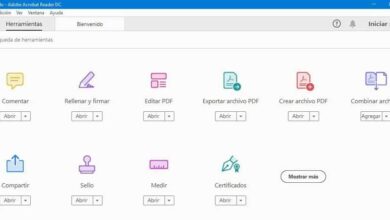Surveillez l’utilisation d’Internet Windows en temps réel avec BitMeter OS
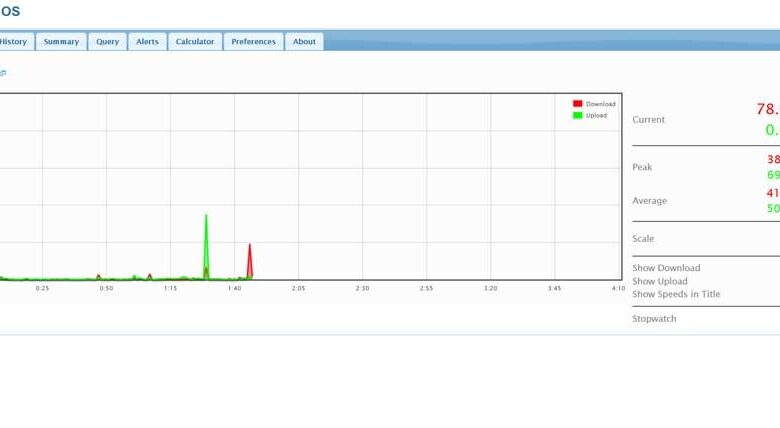
Internet est un élément présent dans une bonne partie de notre vie en ce moment, que ce soit d’une manière ou d’une autre. C’est quelque chose qui est étendu à la fois aux ordinateurs de bureau et aux appareils mobiles, donc pouvoir mesurer leur utilisation ne fera jamais de mal. C’est quelque chose que nous réalisons avec des applications spécifiques pour cela, comme dans le cas de BitMeter OS que nous passerons en revue ci-dessous et nous expliquerons en détail comment cela fonctionne.
Et il faut garder à l’esprit qu’en ces temps, Internet est un élément que nous utilisons pour une multitude de tâches, à la fois liées au travail et aux loisirs. Mais nous n’avons pas toujours de connexion avec nous-mêmes, ou cela ne fonctionne pas toujours comme nous le souhaiterions. De même, avoir un certain contrôle sur l’utilisation qui est faite de cette connexion peut être très utile dans certaines circonstances.
Comme nous l’avons mentionné précédemment, pour cela, nous avons plusieurs applications spécifiques, comme c’est le cas que nous verrons dans ces lignes avec BitMeter OS.
Comment l’utilisation de BitMeter OS nous aidera-t-elle?
Pour commencer, nous vous dirons qu’il s’agit d’un outil utile qui se charge de nous fournir une vue plus détaillée de la quantité de données que nous utilisons. Plus précisément, il nous montre les données en ligne utilisées par notre PC Windows , à la fois en temps réel et à des périodes spécifiques. Il possède également des fonctions intégrées intéressantes pour personnaliser et adapter son fonctionnement à nos besoins.
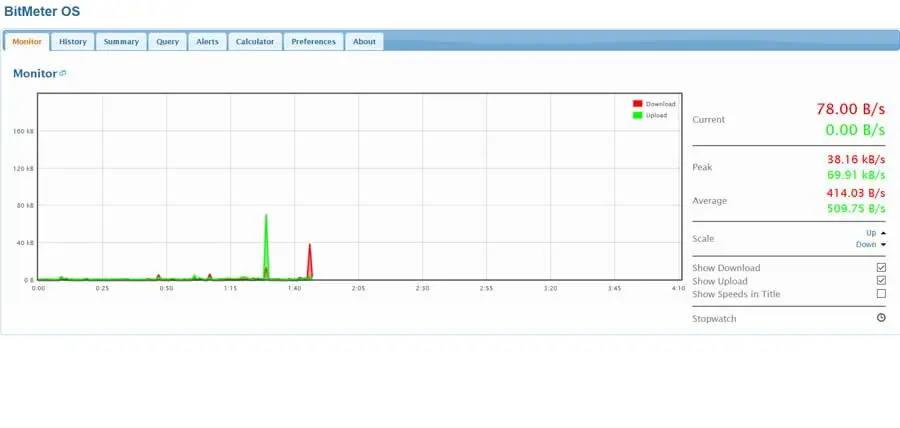
L’un des principaux avantages qu’il nous présente lors de la mesure de l’utilisation de notre connexion Internet, c’est qu’il est très détaillé avec ce qu’il montre. Ainsi, une fois que nous l’avons installé, il s’exécute directement dans une fenêtre de notre navigateur Internet préféré. Dire que c’est aussi une plateforme open source totalement gratuite . Ainsi, son code source se trouve sur la plateforme GitHub , à ce lien .
Comme vous pouvez l’imaginer et pour que toutes les données exposées soient plus compréhensibles, nous pouvons les retrouver dans un graphe très visuel. Cela facilitera grandement les opérations d’analyse de l’utilisation de la connectivité que nous faisons en temps réel. Mais ce n’est pas tout, mais en plus d’obtenir une ventilation détaillée de notre utilisation d’Internet, nous pouvons également configurer certaines alertes. Par exemple, nous pouvons les utiliser lorsqu’une grande utilisation des données est faite pendant une certaine période de temps.
Comment utiliser le panneau principal de BitMeter OS
Une fois que nous avons installé le programme en tant que tel et mis en service dans le système, comme on dit, il s’exécute dans un onglet de navigateur . Il commence à fonctionner automatiquement, nous montrant dès le départ l’utilisation que nous faisons de la connexion à ce moment-là. Aussi, en haut de l’interface principale, nous trouvons une série d’onglets qui nous aideront lors de la configuration et de l’adaptation de la plateforme.
Par exemple, à partir de la section intitulée Historique, on retrouve, également à partir de graphiques, l’historique de l’utilisation d’Internet sur l’ ordinateur . Nous avons même la possibilité de créer un fichier CSV avec toutes les données collectées à cet égard et de le sauvegarder ou de le partager.
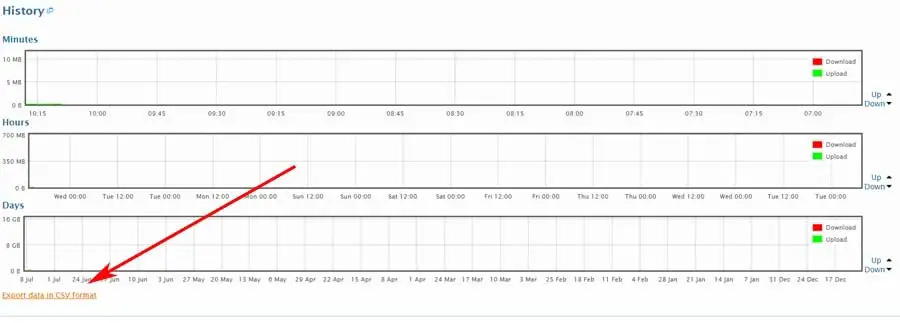
Dans le cas où l’on souhaite se passer des graphiques précités en temps réel, et pouvoir lire des données plus spécifiques, il faut se rendre à Sumary. Ici, la consommation de données Internet pour le jour présent, le mois et même toute l’année est exposée. De la même manière, il se peut également que nous ayons besoin de collecter des données de consommation pendant une certaine période de temps, pour laquelle nous avons la section Requête.
(Requête BitMeter)
Ici nous aurons la possibilité d’établir les deux délais entre lesquels nous devons consulter les données consommées par l’équipement.
Autres fonctionnalités pour profiter de BitMeter OS
Mais comme nous l’avons mentionné précédemment, c’est un outil qui nous présente quelques fonctions supplémentaires pour l’utiliser de la manière la plus efficace. C’est le cas des alertes que nous pouvons mettre en place pour nous signaler différents problèmes. Ainsi, nous pouvons créer des alertes de limites de consommation, pour certains utilisateurs de l’équipement, pour certaines heures d’utilisation, etc. le tout dans l’onglet Alertes.
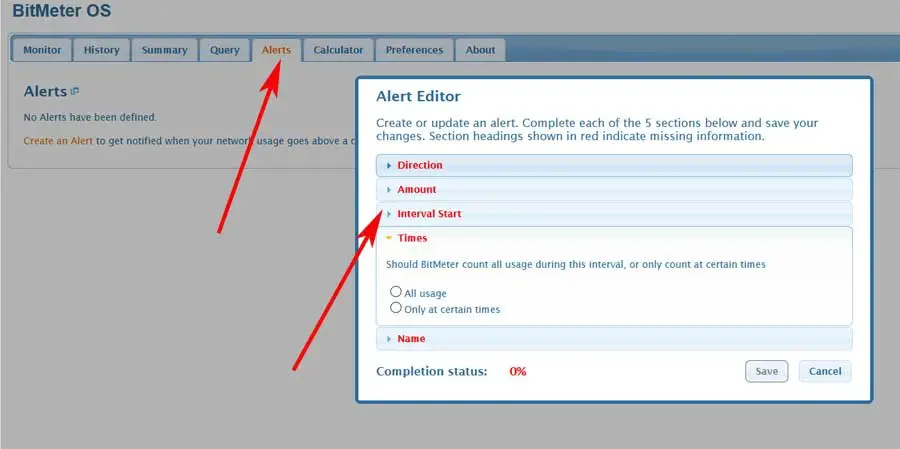
Bien sûr, il y a des moments où nous pouvons nous impliquer un peu dans l’énorme quantité de données liées à la consommation de données que BitMeter nous fournit . Dans le même temps, il se peut que nous devions travailler avec certaines mesures de ce type. Par conséquent, les développeurs de cette solution, conscients de tout cela, nous proposent en même temps un calculateur spécifique pour tout cela.
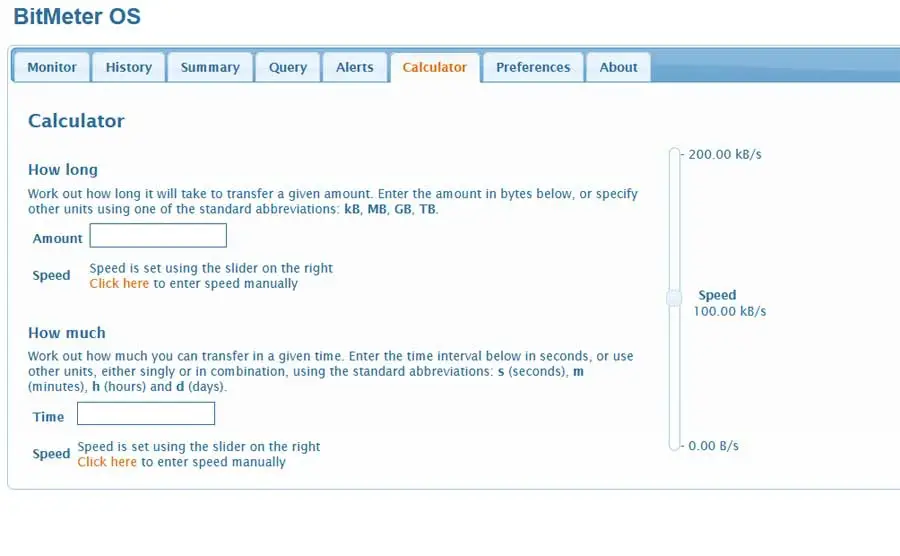
Ainsi, comme on peut le voir, grâce à cette application gratuite, nous aurons la possibilité d’avoir un contrôle beaucoup plus grand de la consommation que notre équipe fait d’Internet. De plus, c’est quelque chose qui est particulièrement utile si nous devons contrôler tout cela sur plusieurs utilisateurs qui utilisent le même ordinateur .
Comment installer BitMeter OS
Comme nous l’avons mentionné précédemment, nous sommes confrontés à un programme gratuit et open source qui ne cesse d’évoluer et de s’améliorer. C’est pourquoi nous aurons la possibilité de le télécharger, de l’installer et de l’utiliser sans avoir à payer un seul euro . Eh bien, pour tout cela, la première chose que nous ferons est d’accéder à ce lien depuis notre navigateur Internet préféré.
Une fois le fichier correspondant téléchargé, nous pouvons l’exécuter comme n’importe quel autre programme conventionnel. La différence ici est qu’il sera exécuté directement dans une fenêtre de navigateur à partir de laquelle on accède à toutes les fonctions commentées. Mais dans le cas où, pour une raison quelconque, nous avons des problèmes pour que BitMeter OS fonctionne correctement dans ce navigateur , nous pouvons également utiliser son application qui est utilisée avec sa propre interface sous Windows . Eh bien, cela fonctionne très similaire à celui décrit, il s’appelle BitMeter 2 et il peut être téléchargé à partir de ce lien .